Jak sterować wentylatorem procesora w systemie Windows 11?
Co wiedzieć
- Windows 11 nie oferuje wbudowanego narzędzia do monitorowania lub kontrolowania prędkości wentylatora procesora.
- Możesz kontrolować prędkość wentylatora procesora za pomocą oprogramowania lub systemu BIOS komputera.
- Nigdy nie ustawiaj prędkości wentylatora na 0. Może to spowodować przegrzanie procesora.
Wentylator procesora komputera jest niezbędny do utrzymania chłodnego komputera pod obciążeniem, ale system Windows nie zapewnia narzędzi do zmiany szybkości wentylatora procesora. W tym artykule dowiesz się, jak sterować wentylatorem procesora w systemie Windows 11.
Jak sterować wentylatorem procesora w systemie Windows 11?
System Windows 11 nie zapewnia wbudowanych narzędzi do monitorowania lub dostosowywania szybkości wentylatora procesora. Musisz skorzystać z jednej z trzech alternatywnych metod sterowania wentylatorem procesora w systemie Windows 11.
Zalecamy korzystanie z oprogramowania firmowego. Nie jest to jednak możliwe dla każdego komputera z systemem Windows 11, więc omówimy wszystkie trzy opcje.
- Korzystaj z oprogramowania własnej firmy. Współczesne komputery są często kompatybilne z zastrzeżonym oprogramowaniem, które umożliwia zmianę prędkości wentylatora procesora. To najszybsze i najłatwiejsze rozwiązanie, ale musisz pobrać odpowiednie oprogramowanie.
- Użyj BIOS-u. Większość komputerów jest dostarczana z BIOS który może wyświetlać aktualną prędkość wentylatora procesora, a bogatszy w funkcje BIOS pozwoli Ci zmienić prędkość wentylatora. Możesz to zrobić bez pobierania oprogramowania, ale może to być skomplikowane.
- Użyj narzędzia innej firmy. Narzędzia innych firm są w stanie wykryć prędkość wentylatora procesora. Kilka pozwala nawet to zmienić. Te narzędzia działają na szerokiej gamie sprzętu, ale możesz napotkać błędy i problemy ze zgodnością.
Nigdy nie ustawiaj prędkości wentylatora procesora na 0. Większość procesorów nie jest zaprojektowana do pracy bez aktywnego chłodzenia i może się przegrzewać. Uszkodzenie może wystąpić, gdy wentylator jest w stanie 0.
Jak sterować wentylatorem procesora za pomocą oprogramowania firmowego?
Oprogramowanie własne zostało opracowane przez producenta Twojego komputera lub producenta Twojego komputera płyta główna, do użytku z określonym sprzętem. Będzie działać bez problemów z kompatybilnością i często jest najmniej trudny w użyciu.
-
Określ producenta i model komputera z systemem Windows 11. Jeśli komputer z systemem Windows 11 jest kompilacją niestandardową, określ producenta i model płyty głównej komputera.

Masz problem ze znalezieniem producenta i modelu swojego komputera? Poszukaj numeru seryjnego wydrukowanego na spodzie lub z tyłu komputera. Jeśli nie możesz znaleźć etykiety, spróbuj pobrać bezpłatne narzędzie do informacji o systemie.
-
Odwiedź witrynę pomocy technicznej utrzymywaną przez producenta Twojego komputera i wyszukaj model swojego komputera. Wiele witryn umożliwia również wyszukiwanie według numeru seryjnego lub nawet numeru zakupu, jeśli go masz.
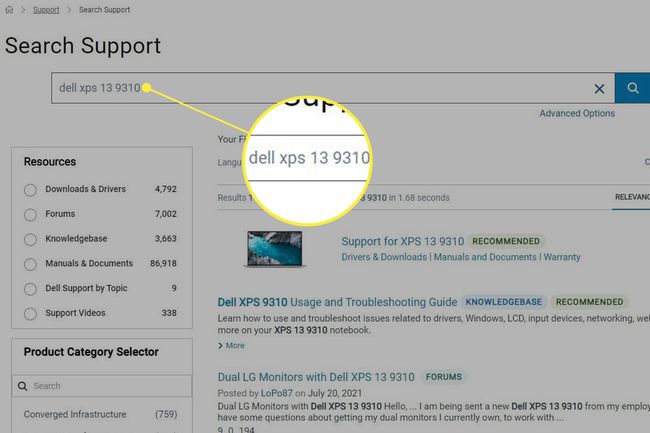
-
Otwórz sekcję pobierania na stronie pomocy technicznej poświęconej modelowi twojego komputera i poszukaj jego narzędzia systemowego. Pobierz narzędzie.
Większość producentów komputerów PC łączy sterowanie wentylatorami w narzędzie do sterowania systemem lub do przetaktowywania. Typowe przykłady to Centrum poleceń Alienware, Asus AI Suite, oraz Dopalacz MSI.
-
Zainstaluj i otwórz narzędzie i poszukaj kontroli prędkości wentylatora. Na przykład otwarcie Ustawienia w menu MSI Afterburner i wybierając Wentylator zakładka wyświetli opcje sterowania wentylatorem.
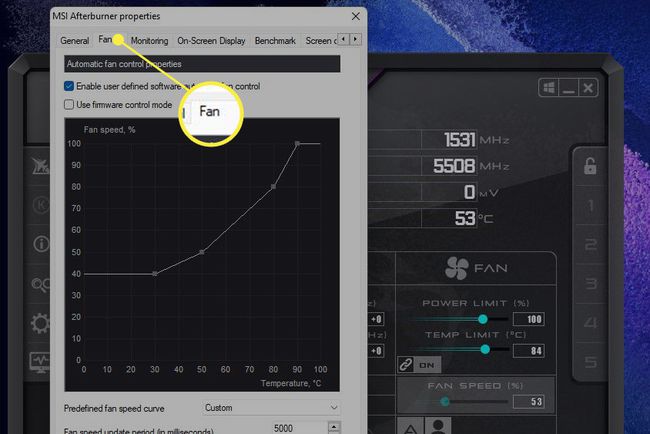
Większość oprogramowania wyświetla ustawienia prędkości wentylatora jako procent wartości maksymalnej. Wartość 100 to najwyższe ustawienie wentylatora, a wartość 0 to najniższe. Wyższe ustawienia wentylatora zapewniają lepsze chłodzenie, ale są głośniejsze, podczas gdy niższe ustawienia zapewniają mniejsze chłodzenie, ale generują mniej hałasu.
Jak kontrolować wentylator procesora za pomocą BIOS-u?
BIOS to podstawowy system operacyjny na płycie głównej komputera. Oprogramowanie BIOS uruchamia się po włączeniu komputera. Większość BIOS-ów umożliwia przeglądanie lub dostosowywanie prędkości wentylatora procesora.
Zamknięcie Twój komputer.
Po zakończeniu wyłączania włącz ponownie komputer, a następnie natychmiast naciśnij skrót, który uruchamia ustawienia systemu BIOS na komputerze. Może się to różnić w zależności od komputera, ale większość akceptuje F2, F12, lub Kasować Klucze.
-
Poszukaj opcji menu, która wyświetla ustawienia wentylatora. Różni się to między płytami głównymi, ale często jest to pokazane poniżej Zdrowie komputera, Zaawansowany, lub Podkręcanie. Jeśli masz szczęście, ustawienia prędkości wentylatora mogą być już widoczne w pierwszym wyświetlonym menu.
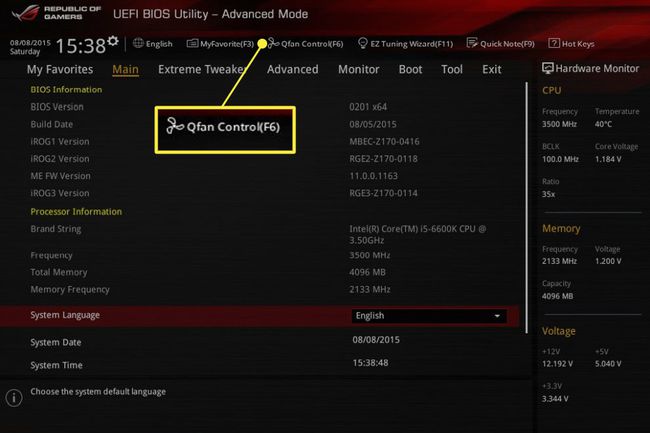
BIOS zazwyczaj wyraża ustawienia szybkości wentylatora jako procent wartości maksymalnej. Wartość 100 to najwyższe ustawienie wentylatora, a wartość 0 to najniższe. Zmień ustawienia zgodnie z potrzebami, a następnie zapisz i wyjdź.
Jak sterować wentylatorem procesora za pomocą oprogramowania innych firm?
Oprogramowanie innych firm zostało opracowane przez firmę inną niż producent komputera. Ma tę zaletę, że działa na szerokiej gamie komputerów, ale jest bardziej prawdopodobne, że nie działa idealnie (oczywiście może działać dobrze).
Pobierz i zainstaluj oprogramowanie do sterowania wentylatorami innych firm. Popularne opcje obejmują Szybki wentylator, Monitor Argusa, oraz Sterowanie wentylatorem.
-
Otwórz oprogramowanie. Szukaj Wentylator lub Sterowanie wentylatorem. Prędkość wentylatora będzie zwykle wyświetlana jako wartość z zakresu od 100 do 0, gdzie wartość 100 to najwyższe ustawienie wentylatora, a wartość 0 to najniższe. Zmień ustawienia zgodnie z potrzebami, a następnie zapisz i wyjdź.
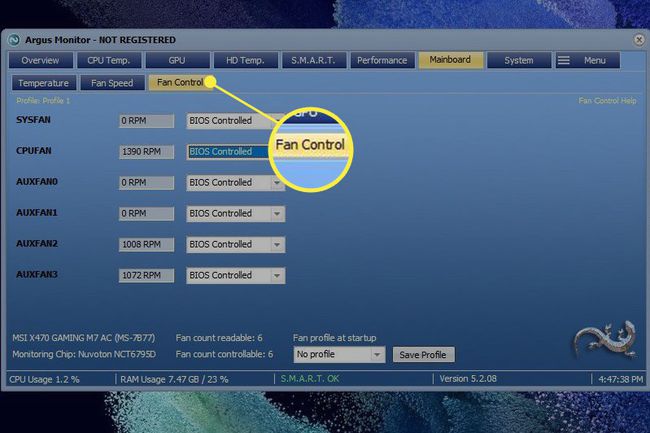
Nigdy nie ustawiaj prędkości wentylatora procesora na 0. Większość procesorów nie jest zaprojektowana do pracy bez aktywnego chłodzenia i może się przegrzewać.
Dlaczego nie mogę sterować wentylatorem procesora w systemie Windows 11?
Jeśli wypróbujesz wszystkie trzy powyższe metody, ale żadna nie działa, możliwe, że Twój komputer nie pozwala na sterowanie prędkością wentylatora procesora. Może być blokowany przez system BIOS, co czasami dotyczy laptopów, lub wentylator procesora może nie być podłączony do złącze wentylatora płyty głównej który umożliwia sterowanie prędkością wentylatora.
FAQ
-
Jak kontrolować prędkość wentylatora procesora w systemie Windows 10?
Do steruj wentylatorem procesora w systemie Windows 10, wypróbuj narzędzie innej firmy, takie jak Speedfan. Po pobraniu Speedfan wybierz Automatyczna prędkość wentylatora aby Speedfan automatycznie kontrolował twój system, lub wybierz Konfiguruj > Zaawansowany, a następnie znajdź wentylator i ustaw go na podręcznik. Po ustawieniu na Ręczny wróć do strony głównej i dostosuj poziom prędkości wentylatora w górę lub w dół.
-
Czy wentylator procesora powinien być wlotem czy wylotem?
Wentylatory skierowane do przodu obudowy komputera to prawdopodobnie wentylatory wlotowe; pobierają chłodniejsze powietrze, aby obniżyć temperaturę obudowy. Wentylatory umieszczone z tyłu to zazwyczaj wentylatory wyciągowe; wydalają powietrze podgrzane przez podzespoły komputera.
-
Jak usunąć wentylator procesora?
Upewnij się, że procesor jest widoczny i usuń wszelkie kanały lub inne przeszkody. Znajdź kabel zasilający łączący wentylator z płytą główną, a następnie ostrożnie odłącz ten przewód zasilający. Znajdź zacisk łączący wentylator z procesorem, a następnie delikatnie dociśnij śrubokrętem lub podobnym narzędziem, aż wentylator się odblokuje. Na koniec wyjmij radiator z procesora.
-
Dlaczego mój wentylator procesora jest tak głośny?
Twój wentylator procesora może być głośny, ponieważ ugrzęzł w kurzu i brudu. Aby rozwiązać problem, użyj puszki ze sprężonym powietrzem, aby usunąć zanieczyszczenia. Upewnij się również, że komputer jest umieszczony w dobrze wentylowanym miejscu, aby wentylatory nie uległy przepracowaniu, i rozważ podkładkę chłodzącą do laptopa.
